- Hvis Custom Cursor til Chrome ikke virker, kan du bruge en sekundær udvidelse til at fjerne blokeringen af den.
- Justering af dine Chrome-indstillinger kan også hjælpe dig med at tæmme den forkerte markør.
- Eller er du måske ude efter en hurtig løsning, der ikke vil få dig til at gå på kompromis med mulighederne for tilpasning af markøren?
- Så kan du også prøve en anden browser, og vi har præcis det, du har brug for.
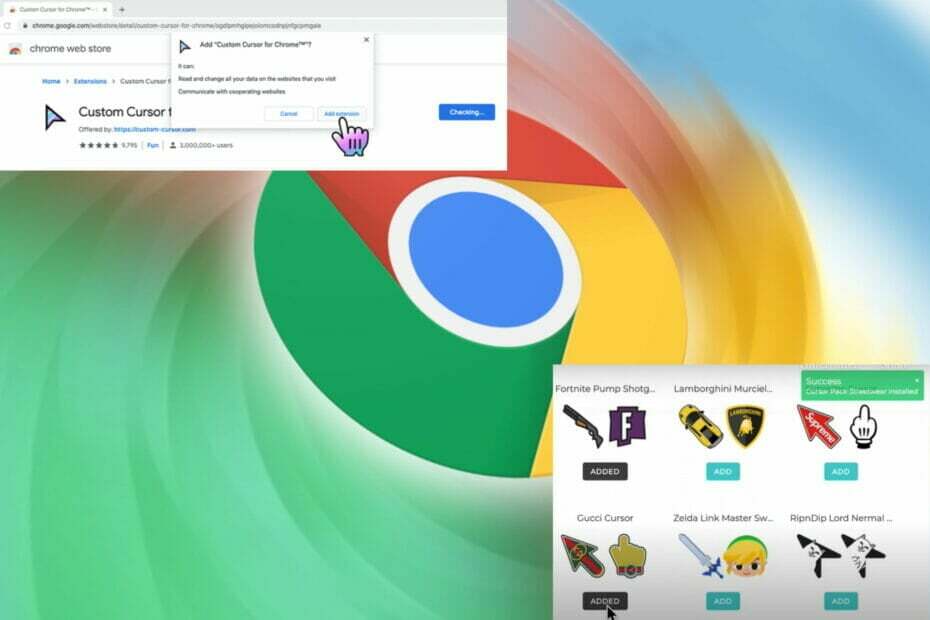
- Nem migrering: Brug Opera-assistenten til at overføre spændende data, såsom bogmærker, adgangskoder osv.
- Optimer ressourceforbruget: Din RAM-hukommelse bruges mere effektivt end Chrome gør
- Forbedret privatliv: gratis og ubegrænset VPN integreret
- Ingen annoncer: Indbygget Ad Blocker fremskynder indlæsning af sider og beskytter mod datamining
- Download Opera
Custom Cursor for Chrome er en smart, men alligevel brugervenlig udvidelse, der giver dig mulighed for at bringe et unikt touch til Chrome-oplevelsen.
Med levende musemarkørvalg kan du gøre Chrome til din egen og indstille dens udseende til at afspejle din stil på en sjov og genial måde.
Men mange brugere klagede over, at Custom Cursor til Chrome ikke altid fungerer efter hensigten.
Nogle gange sætter den sig fast, eller markøren forsvinder helt. Mens problemer med at markøren fryser ikke er sparsomme, ville du ikke forvente den samme uberegnelige adfærd fra en udvidelse, vel?
Som det viser sig, er problemet fælles til det punkt, at udviklerne bag Custom Cursor var nødt til at lancere en anden udvidelse, der er specielt designet til at komme til undsætning.
Og dette er også vores første løsning til at løse de stadig hyppigere Custom Cursor for Chrome, der ikke fungerer.
Hvordan løser jeg, at min brugerdefinerede markør ikke fungerer i Chrome?
1. Få unblocker-udvidelsen fra den samme udbyder
- Klik på Chrome-menuen i øverste højre hjørne, og åbn den Indstillinger.
- Vælg derefter Udvidelser fra venstre rude eller vælg at åbne Webbutik direkte.

- Indtast i søgezonen Markørhjælper og vælg det fra listen.
- Klik til sidst på den blå knap Føj til Chrome og genstart din browser.

2. Prøv en anden browser
- Download og installer Opera browser.
- Start appen, og vælg at indstille den som din standardbrowser.
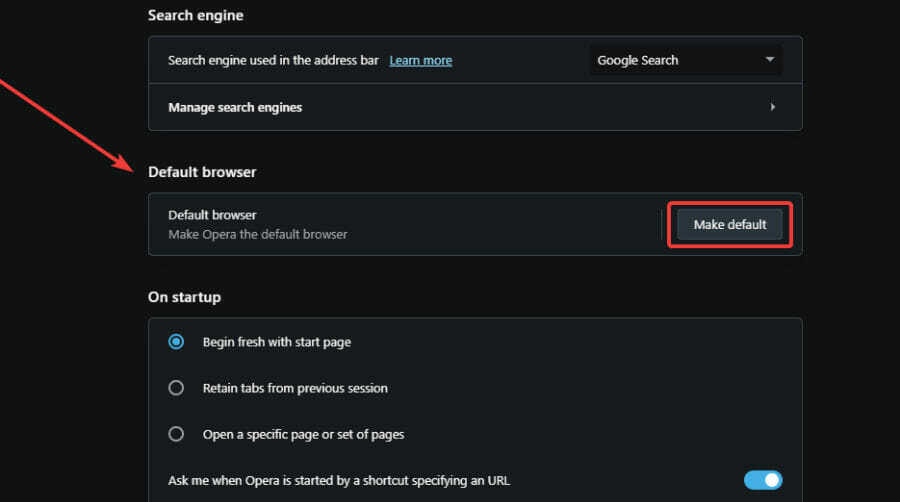
- Åbn den dedikerede Tilføjelsessektion og skriv ordet cursoren i søgezonen.
- Vælg CursorJuster og klik på den grønne knap Føj til Opera at udforske livlige markørbiblioteker og gøre Opera til din virkelighed.
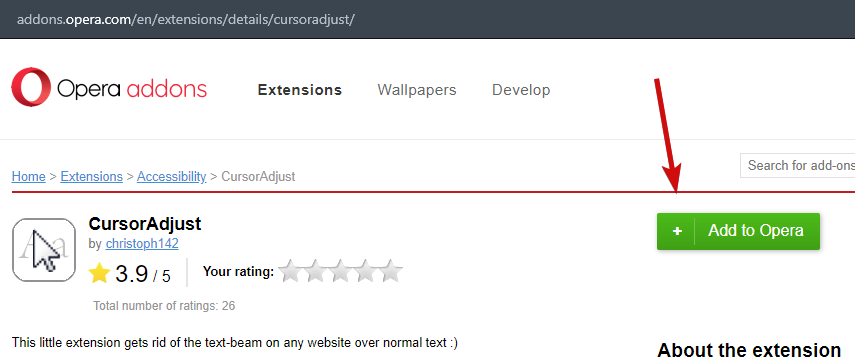
Vi ved, at det ikke er en løsning at fjerne blokeringen af Custom Cursor til Chrome i sig selv, men det er en nem løsning, og du kan ende med at få meget mere ud af det i det lange løb.
Hvis installationen af den anden udvidelse ikke gjorde meget, eller hvis du simpelthen ikke er op til de fejlfindingstrin, der følger, anbefaler vi skifte til Opera.
Bare rolig, der er masser af alternativer at udforske, når det kommer til markørsamlinger, for ikke at nævne overfloden af tilpasningsmuligheder, privatlivsfunktioner og integrationer, der venter på dig med et par klik væk!
- 5+ bedste Windows 11 musemarkørmuligheder at vælge imellem
- Sådan repareres en beskadiget musemarkør i Windows 10
- Hvordan får jeg min markør tilbage på Windows 10/11?
- Sådan ændres musemarkørens farve i Windows 11
- Fix: Musen vælger/fremhæver alt i Windows 10/11
3. Juster Chrome-indstillingerne
- Åbn Jobliste og bliv på den første fane kaldet Processer.
- Identificer og vælg enhver Chrome-relateret proces, og tryk på Afslut opgave.

- Alternativt kan du bruge følgende kommando direkte i adresselinjen:
chrome://genstart kommandoen - Den næste ting du kan prøve er at deaktivere (eller aktivere) Hardwareacceleration.
- Tryk på menuen med 3 prikker i øverste højre hjørne, og åbn Indstillinger.
- Udfold derefter Avancerede indstillinger fra sidebjælken og klik på System afsnit.
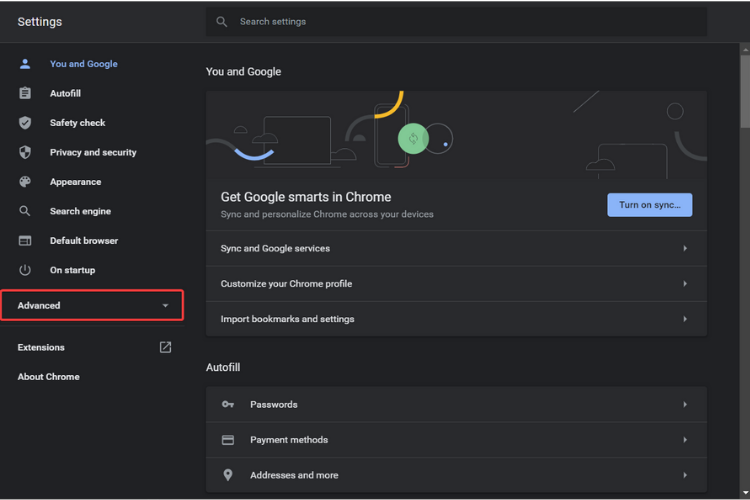
- På den nye skærm skal du blot skifte til Brug hardwareacceleration, når den er tilgængelig mulighed til Fra.
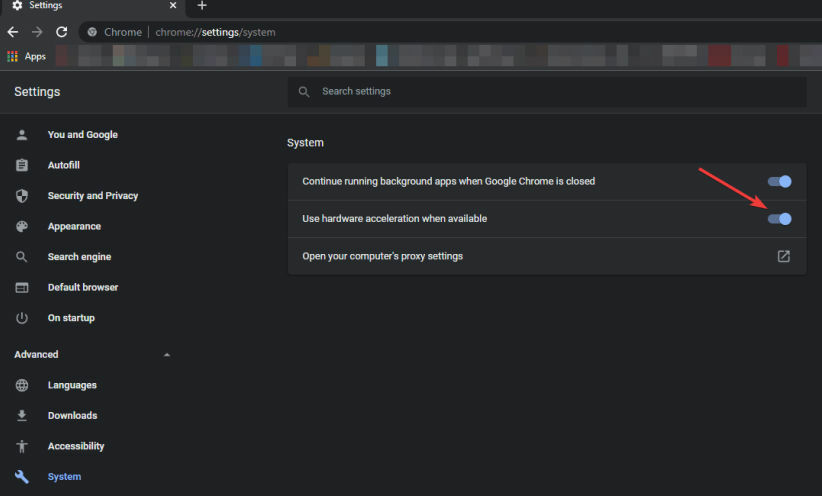
Der går du, nej, du ved, hvordan du skal håndtere de irriterende sager, når Custom Cursor til Chrome ikke fungerer.
Hvis du tilfældigvis kender til flere løsninger, er du velkommen til at dele dem med resten af vores Windows-centrerede fællesskab!
 Har du stadig problemer?Løs dem med dette værktøj:
Har du stadig problemer?Løs dem med dette værktøj:
- Download dette PC-reparationsværktøj bedømt Great på TrustPilot.com (download starter på denne side).
- Klik Start scanning for at finde Windows-problemer, der kan forårsage pc-problemer.
- Klik Reparer alle for at løse problemer med patenterede teknologier (Eksklusiv rabat til vores læsere).
Restoro er blevet downloadet af 0 læsere i denne måned.


